photoshop制作中秋风格的节日贺卡
2022-12-26 05:30:31
来源/作者: /
己有:54人学习过

图24
25、按组合键Ctrl+D去除选区后,鼠标双击“月亮”图层的图层缩览图,弹出“图层样式”对话框,勾选其中的“外发光”选项,设置外发光的颜色为:白色,扩展设置为:0%,大小设置为:70像素,如图25所示。
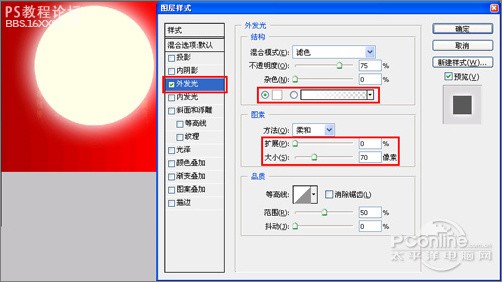
图25
26、完成外发光设置后,选择工具箱中的加深工具,在工具选项栏上设置笔尖为柔角笔尖,笔尖的大小可结合左右中括号键来调整,不透明度设置为:50%,利用加深工具对月亮进行调整,如图26所示。
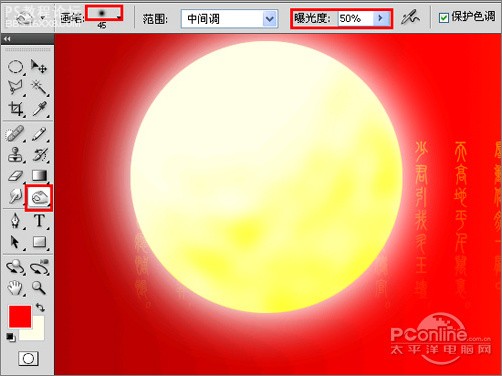
图26
上一篇:变形命令为易拉罐印上包装图案




























